Lorsque vous cliquez sur la zone de texte Rechercher dans l'Explorateur, les requêtes de recherche précédemment saisies (MRU) s'affichent dans la liste déroulante. En outre, lorsque vous tapez une requête de recherche, la saisie semi-automatique répertorie les correspondances possibles au fur et à mesure de la frappe. Voici comment effacer les entrées de recherche individuellement et collectivement, dans Windows 7, 8 et Windows 10.
Vous pouvez supprimer un élément de la liste Rechercher MRU en mettant cet élément en surbrillance (à l'aide de la souris ou des touches Haut / Bas), puis en appuyant sur la touche SUPPR.

Dans Windows 10, vous pouvez utiliser l'option «Effacer l'historique des recherches» répertoriée sous le bouton du ruban «Recherches récentes» dans l'onglet Rechercher.
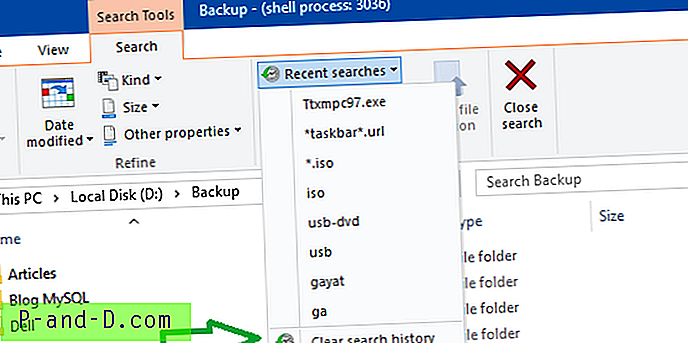
Pour effacer directement l'intégralité de l'historique de recherche MRU via le registre, procédez comme suit:
1. Cliquez sur Démarrer, tapez Regedit.exe et appuyez sur ENTRÉE.
2. Accédez à la branche suivante:
HKEY_CURRENT_USER \ Software \ Microsoft \ Windows \ CurrentVersion \ Explorer \ WordWheelQuery
3. Cliquez avec le bouton droit sur la branche WordWheelQuery et choisissez Supprimer
Cela efface toute la liste MRU de recherche. Pour effacer des entrées spécifiques, double-cliquez sur chaque valeur binaire jusqu'à ce que vous trouviez la valeur appropriée à supprimer. Cliquez avec le bouton droit sur la valeur et choisissez Supprimer.
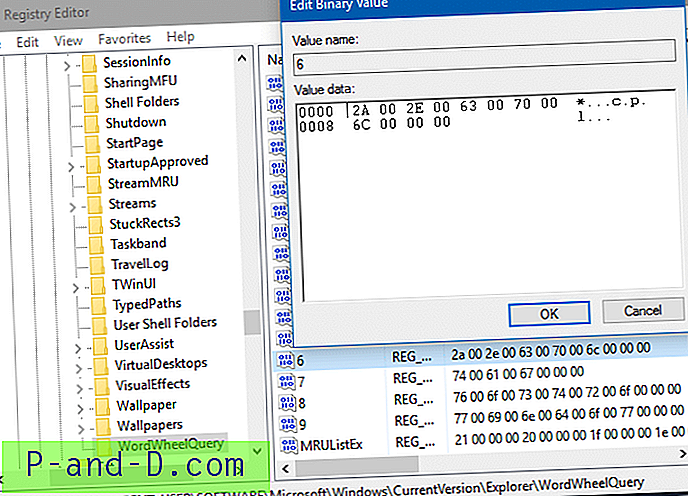
4. Quittez l'Éditeur du Registre.




